Gelöst: Der Verzeichnisname ist ungültig
Zusammenfassung: Die Fehlermeldung von Der Verzeichnisname ist ungültig kann jeden Moment passieren. Unabhängig davon, ob Sie nach der Installation von Windows 10 versuchen, ein Programm zu öffnen, externe Speichergeräte anzuschließen oder ein DVD-Laufwerk auf Ihrem System abzuspielen. Dies kann aus mehreren Gründen auftreten, z. B. beschädigte Systemdateien, fehlerhafte Anwendungen/Software und beschädigte Geräte wie USB, HDD, SD oder DVD usw. Dieser Fehler verhindert, dass Sie auf Ihre auf dem System oder den Laufwerken gespeicherten Daten zugreifen können. Sie können jedoch mit Hilfe eines Datenwiederherstellungstools wieder auf die Daten zugreifen.
Inhaltsverzeichnis
Was sind die möglichen Ursachen für dieses Problem?
Es könnte viele andere Probleme geben, die diesen Fehler auslösen, aber dies sind die häufigsten Ursachen dafür:
- Es wird versucht, ein USB-Laufwerk über einen beschädigten oder beschädigten USB-Anschluss anzuschließen.
- Es wird versucht, ein beschädigtes oder beschädigtes USB-Laufwerk anzuschließen.
- Falsche oder nicht unterstützte Formatierung Ihres USB-Laufwerks oder einer Partition darauf.
- Veraltete oder falsche USB-Laufwerke.
- Das beschädigte System oder die vorübergehende Unfähigkeit von Windows, Ihr Laufwerk zu erkennen.
Wie behebt man den Fehler, dass der Verzeichnisname ungültig ist?
Lösung 1: Trennen Sie USB-Geräte
When you confront the directory name as an invalid error in Windows 10, the first and most important thing you need to do is to disconnect all the USB drivers connected to the computer. As this particular problem might just be a temporary error, resulting from incorrect connection, disconnecting, reconnecting malfunctioning USB drives might fix it.
Fix 2: Verwenden Sie einen anderen USB-Port
Ein weiterer Grund für diesen Fehler kann auch ein beschädigter oder beschädigter USB-Port sein, an den Ihr USB-Gerät angeschlossen ist. USB-Anschlüsse Ihres Computers sind anfällig für Schäden durch Staub, Wasser oder Malware-Angriffe. Wenn Sie in diesem Fall den beschädigten oder beschädigten USB-Anschluss verwenden, können auf dem Computer viele Fehler auftreten, einschließlich des Fehlers „Verzeichnisname ist ungültig“.
Um dieses Problem zu lösen, müssen Sie Ihr USB-Gerät an einen anderen USB-Anschluss Ihres Computers anschließen. Wenn keiner der USB-Anschlüsse Ihres Computers positiv darauf reagieren konnte, sollten Sie versuchen, Ihr USB-Laufwerk an einen anderen Computer anzuschließen. Dadurch kann dieses Problem möglicherweise behoben werden, und wenn dies fehlschlägt, liegt das Problem möglicherweise nicht an den USB-Anschlüssen Ihres Computers.
Fix 3: Überprüfen und beheben Sie Festplattenfehler
The most common reason behind the directory name being an invalid issue is a disk error. Several disk Fehler, such as data corruption, incorrect formatting, overheating of the disk, could lead to this issue.
Um diese potenziellen Festplattenfehler zu überprüfen und zu reparieren, müssen Sie Ihr USB-Laufwerk mit einem der funktionierenden Anschlüsse an das System anschließen. Sobald Ihr Drive verbunden ist, können Sie die folgenden Schritte ausführen, um das Problem zu beheben.
Schritt 1:Drücken Sie Win+R, um a . zu öffnen Lauf Feld und dann eintippen CMD.
Schritt 2:Geben Sie im Eingabeaufforderungsfenster die unten geschriebene Befehlszeile ein und drücken Sie dann die Eingabetaste.
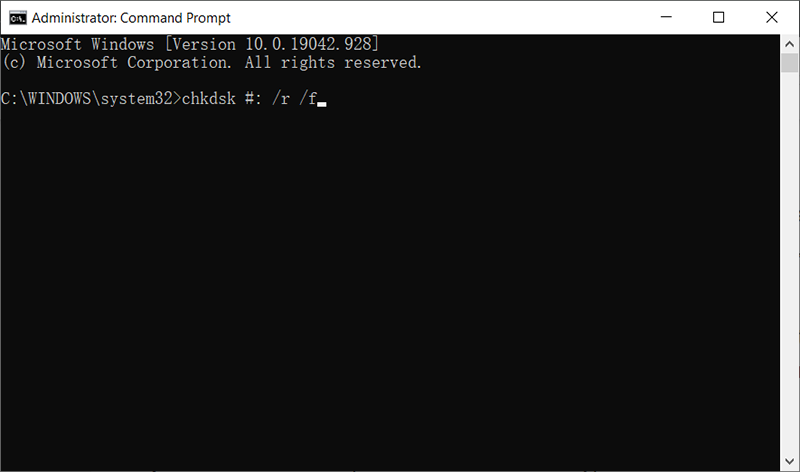
Schritt 3:Sobald der Befehl ausgeführt wurde, wird die Verarbeitung im Fenster gestartet. Das CHKDSK-Tool durchsucht die Festplatte nach schädlichen Fehlern und versucht, alle gefundenen Fehler zu beheben.
Schritt 4:Nachdem CHKDSK die Fehlerbehebung durchgeführt hat, starten Sie den Computer neu, um zu sehen, ob der Fehler "Verzeichnisname ungültig" behoben ist.
Manchmal funktioniert Chkdsk nicht. In diesem Fall können Sie versuchen, Fehlerprüfung, eine grafische Benutzeroberfläche von Chkdsk, zu verwenden.
Schritt 1: Drücken Sie Windows + E um den Datei-Explorer zu öffnen und klicken Sie dann im linken Bereich auf Dieser PC.
Schritt 2: Klicken Sie mit der rechten Maustaste auf die fehlerhafte Festplatte und dann auf Eigenschaften.
Schritt 3: Wechseln Sie zum Werkzeuge Leiste und klicke dann auf Prüfen.
Schritt 4: Klicke auf Laufwerk scannen.
Schritt 5: Nachdem das Tool die Reparatur abgeschlossen hat, starten Sie Ihren Computer neu und prüfen Sie, ob das Problem weiterhin besteht.
Fix 4: Aktualisieren Sie den Festplattentreiber
Wenn der USB-Treiber veraltet oder beschädigt ist, kann dies manchmal dazu führen, dass der Verzeichnisname ungültig ist.
In that case, you can try installing the correct driver or updating the outdated Driver. Refer to the following steps, which may do the trick.
Schritt 1: Um die Festplattentreiber zu aktualisieren, müssen Sie zunächst sicherstellen, dass Ihr USB-Laufwerk korrekt an Ihren Computer angeschlossen und frei von anderen physischen Problemen ist.
Schritt 2:Drücken Sie Gewinn + Q, eintippen Gerätemanager, und dann öffnen Sie es.
Schritt 3:Suchen Sie im Geräte-Manager-Fenster nach dem Baum Laufwerke und doppelklicken Sie darauf, um es zu erweitern.
Schritt 4: Sie sehen eine Liste der Festplatten und Laufwerke Ihres Systems. Klicken Sie mit der rechten Maustaste auf das fehlerhafte USB-Laufwerk und wählen Sie das Treiber aktualisieren Option aus dem Dropdown-Menü. Folgen Sie den Anweisungen des Computers, um den Vorgang abzuschließen.
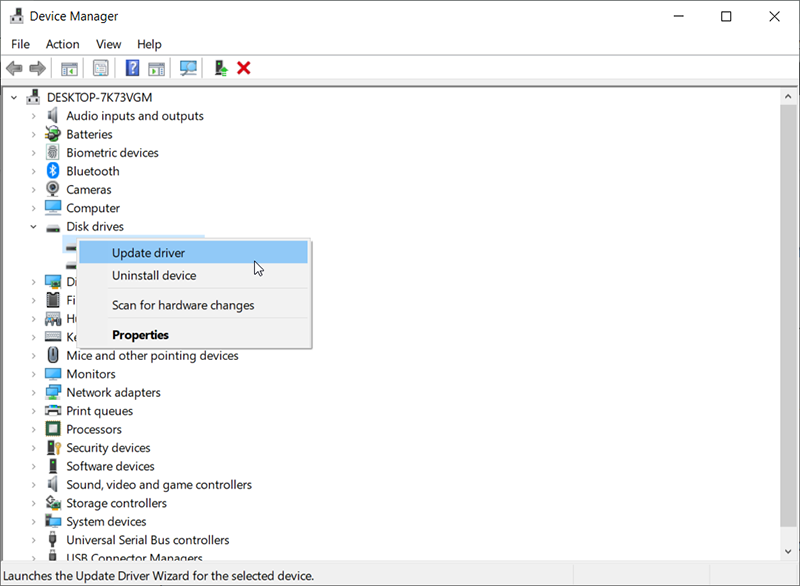
Schritt 5: Nachdem die richtigen Treiber aktualisiert wurden, greifen Sie erneut auf Ihre Festplatte zu, um zu sehen, ob der Verzeichnisname immer noch ein ungültiger Fehler angezeigt wird.
Fix 5: Führen Sie einen sauberen Neustart durch
You could perform a clean boot to find out which particular software is causing the directory name is an invalid error and uninstall that by using the following steps:
Schritt 1: Öffnen Sie die Systemkonfigurationen, indem Sie eingeben MSConfig im Suchfeld.
Schritt 2: Wechseln Sie zum DienstleistungenRegisterkarte, wählen SieVerstecke alle Microsoft-Dienste, und dann klick auf Alle deaktivieren.
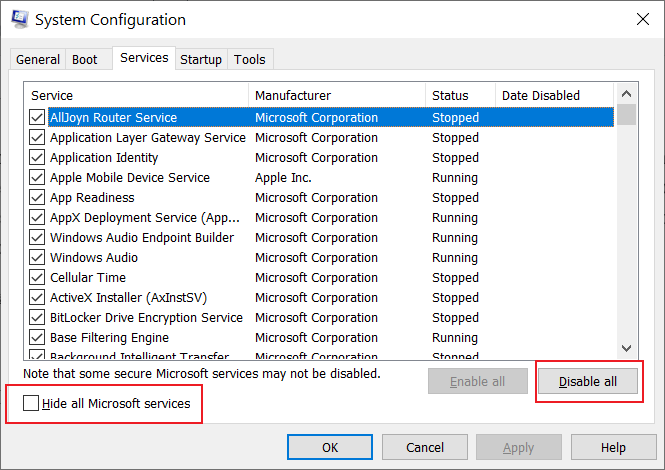
Schritt 3: Umschalten auf Anlaufenund dann klickTask-Manager öffnen.
Schritt 4: Wählen Sie im Fenster die Elemente aus, die diesen Fehler verursachen könnten, und klicken Sie auf Deaktivieren.
Schritt 5: Wenn Sie fertig sind, beenden Sie Taskmanager und klicke auf OKauf derAnlaufenTab.
Schritt 6: Starten Sie den Computer in der sauberen Boot-Umgebung neu.
Schritt 7: Folgen Sie den Anweisungen auf dem Bildschirm und versuchen Sie, problematische Programme zu deinstallieren.
Schritt 8: Starten Sie Ihren Computer nach Abschluss des Vorgangs neu.
So stellen Sie verlorene Dateien mit Bitwar Data Recovery wieder her
In normal cases, you will not lose your data when fixing the directory name is an invalid error. But if you end up losing your data because of the need to format your Drive or the result of trying to fix malfunction affecting your drive, then you should be prepared to retrieve the lost data with the help of our Bitwar-Datenwiederherstellung, ein effektives und benutzerfreundliches Tool. Befolgen Sie die folgenden Schritte, um zu erfahren, wie Sie es verwenden:
Schritt 1: Laden Sie Bitwar Data Recovery von unserer offiziellen Website herunter und installieren Sie es.
Schritt 2: Öffnen Sie das Programm, wählen Sie das Laufwerk aus, auf dem die fehlenden Dateien gespeichert wurden, und klicken Sie dann aufNächste.
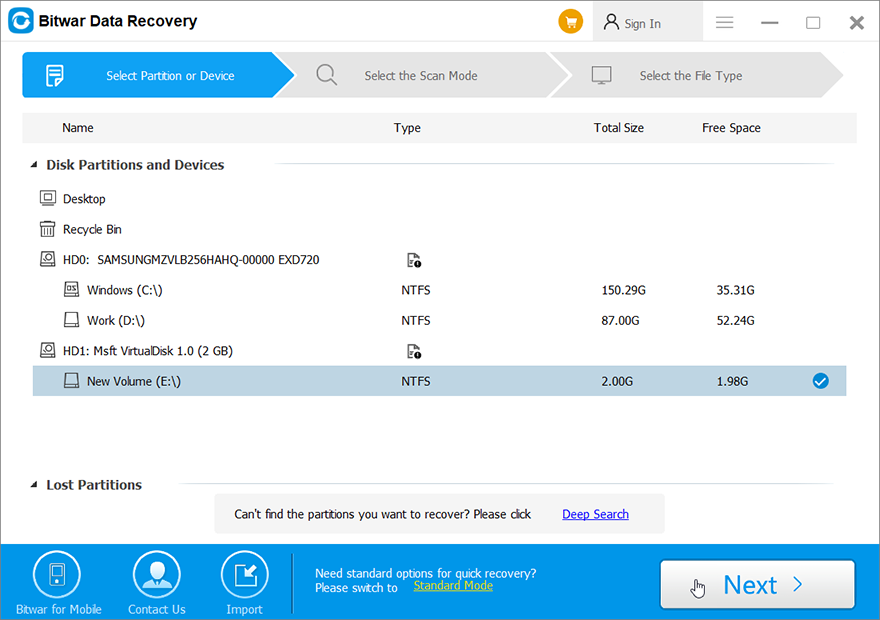
Schritt 3: In dieser Phase können Sie einen Scanmodus auswählen. Wir möchten empfehlenSchneller Scan, die eine große Anzahl verlorener Dateien wiederherstellen kann. Wenn es fehlschlägt, können Sie das Tool erneut ausführen und auswählenTiefen-Scan, was effektiver ist.
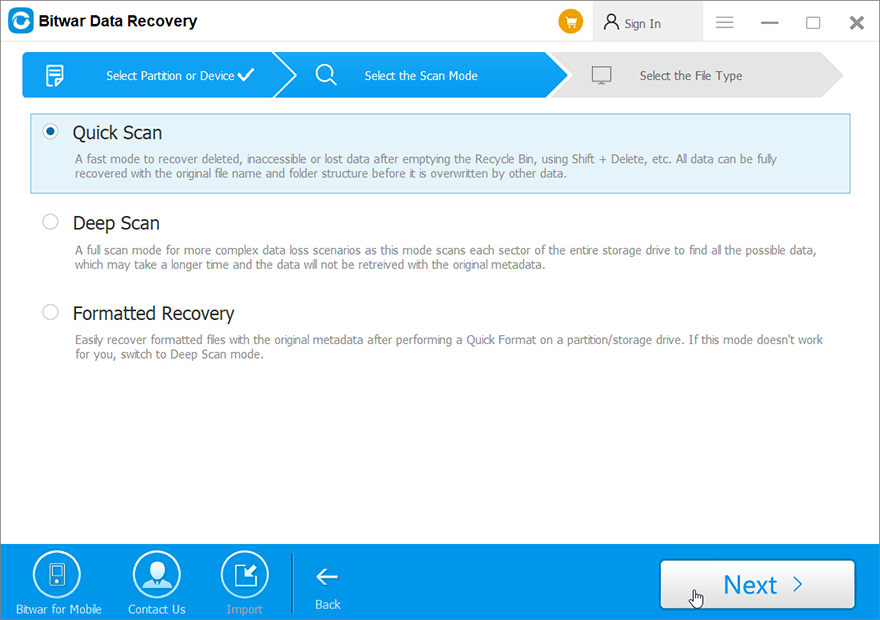
Schritt 4: Wählen Sie die Dateitypen aus, die Sie zurückbringen möchten, und klicken Sie aufScan.

Schritt 5:VorschauDateien, die Sie auf ihre Unversehrtheit überprüfen möchten. Wählen Sie diese intakten Dateien aus und klicken Sie aufGenesen.
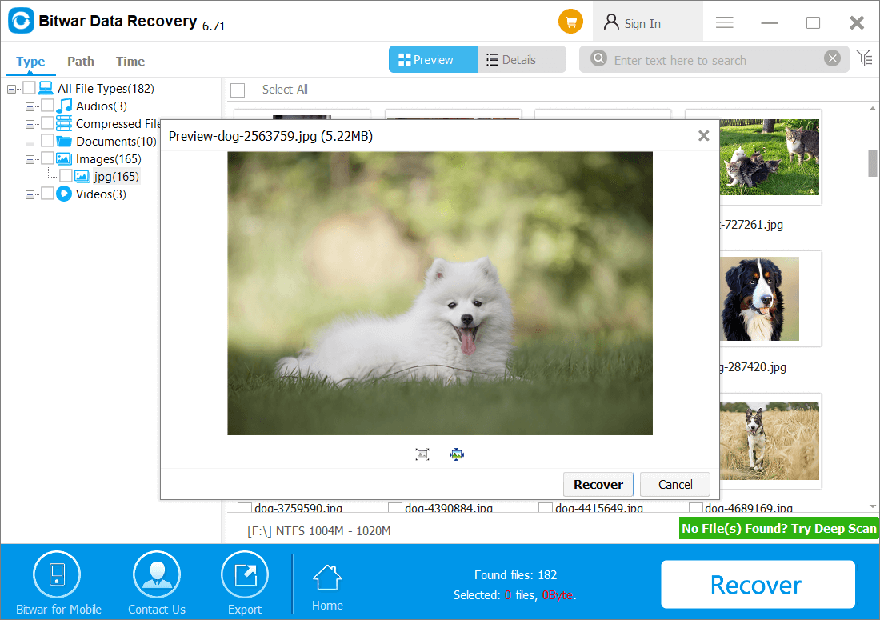
Einpacken
Der Verzeichnisname ist in Windows 10 ungültig Der Fehler kann aus vielen Gründen auftreten, die wir in diesem Artikel dargelegt haben. Sie können diesen Fehler mit Methoden wie Ausführen des CHKDSK-Befehls, Durchführen eines sauberen Neustarts, Aktualisieren der USB-Controller-Treiber usw. beheben. Bei einigen dieser Methoden kann der Computer jedoch Daten verlieren. In diesem Fall können Sie einige verwenden Datenwiederherstellungssoftware such as our Bitwar-Datenwiederherstellung, This effective and user-friendly software can retrieve your data from many storage devices including SD Cards, USB, SSDs, HDDs, etc.
Vorheriger Artikel
[TIPPS] So lösen Sie das Problem beim Scannen und Reparieren des Laufwerks Zusammenfassung: Die Fehlermeldung Der Verzeichnisname ist ungültig kann jederzeit auftreten. Ob Sie versuchen,...Nächster Artikel
7 beste Lösungen für den Fehler Dieses Gerät kann nicht gestartet werden (Code 10) Zusammenfassung: Die Fehlermeldung Der Verzeichnisname ist ungültig kann jederzeit auftreten. Ob Sie versuchen,...
Über Bitwar-Datenwiederherstellung
3 Schritte, um mehr als 500 Arten von gelöschten, formatierten oder verlorenen Dokumenten, Fotos, Videos, Audios und Archivdateien aus verschiedenen Datenverlustszenarien zurückzubekommen.
Erfahren Sie mehr
